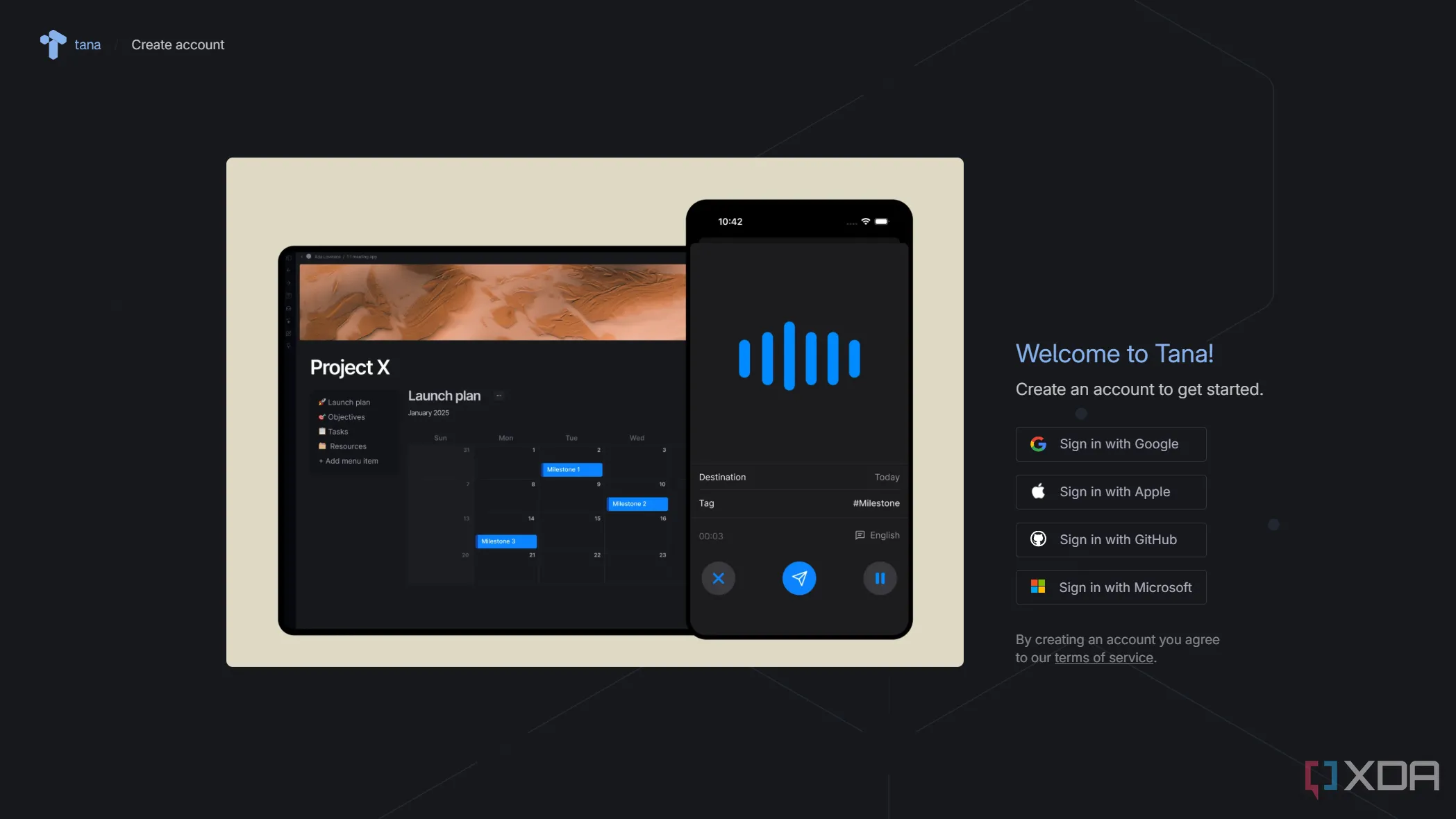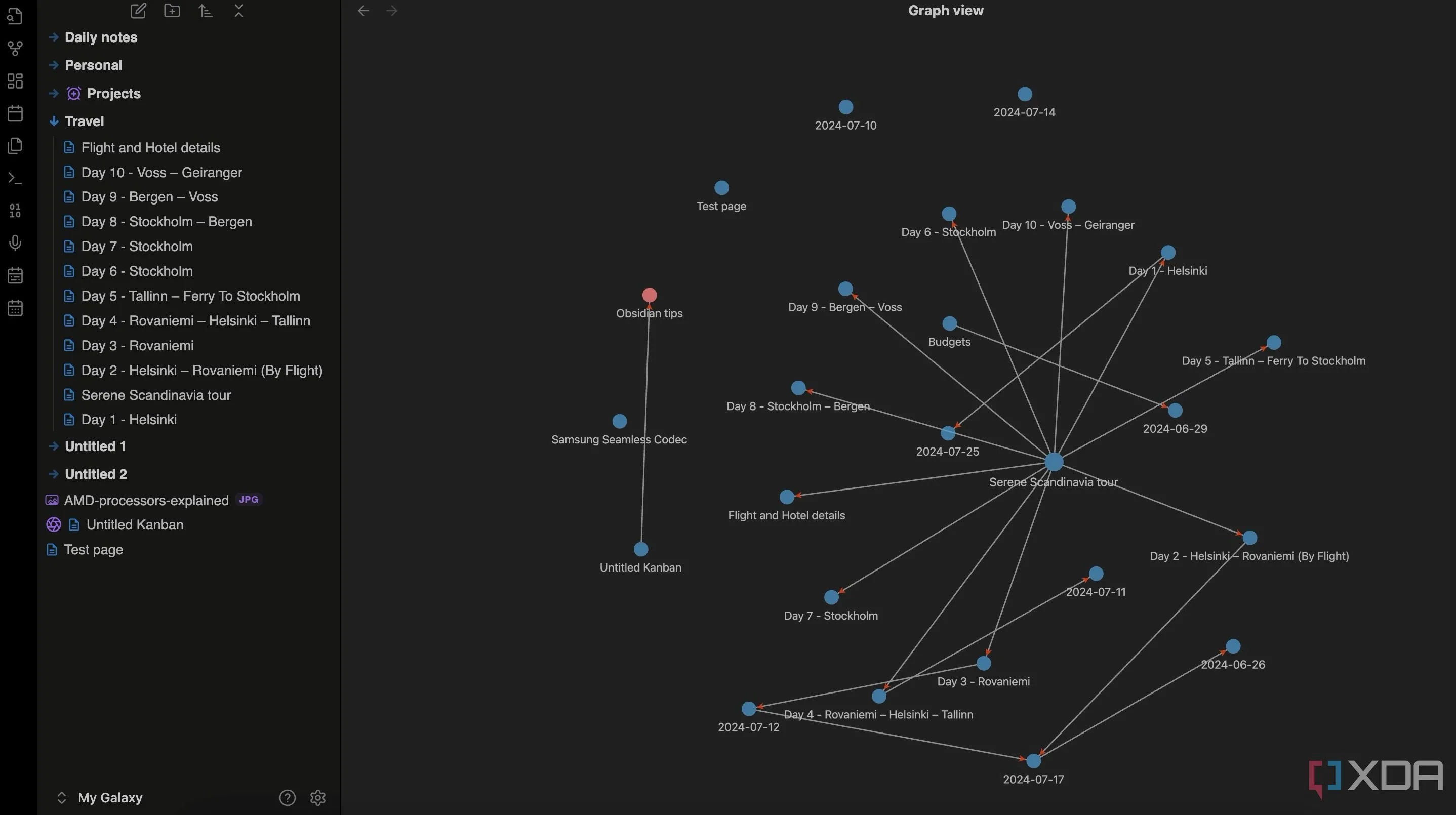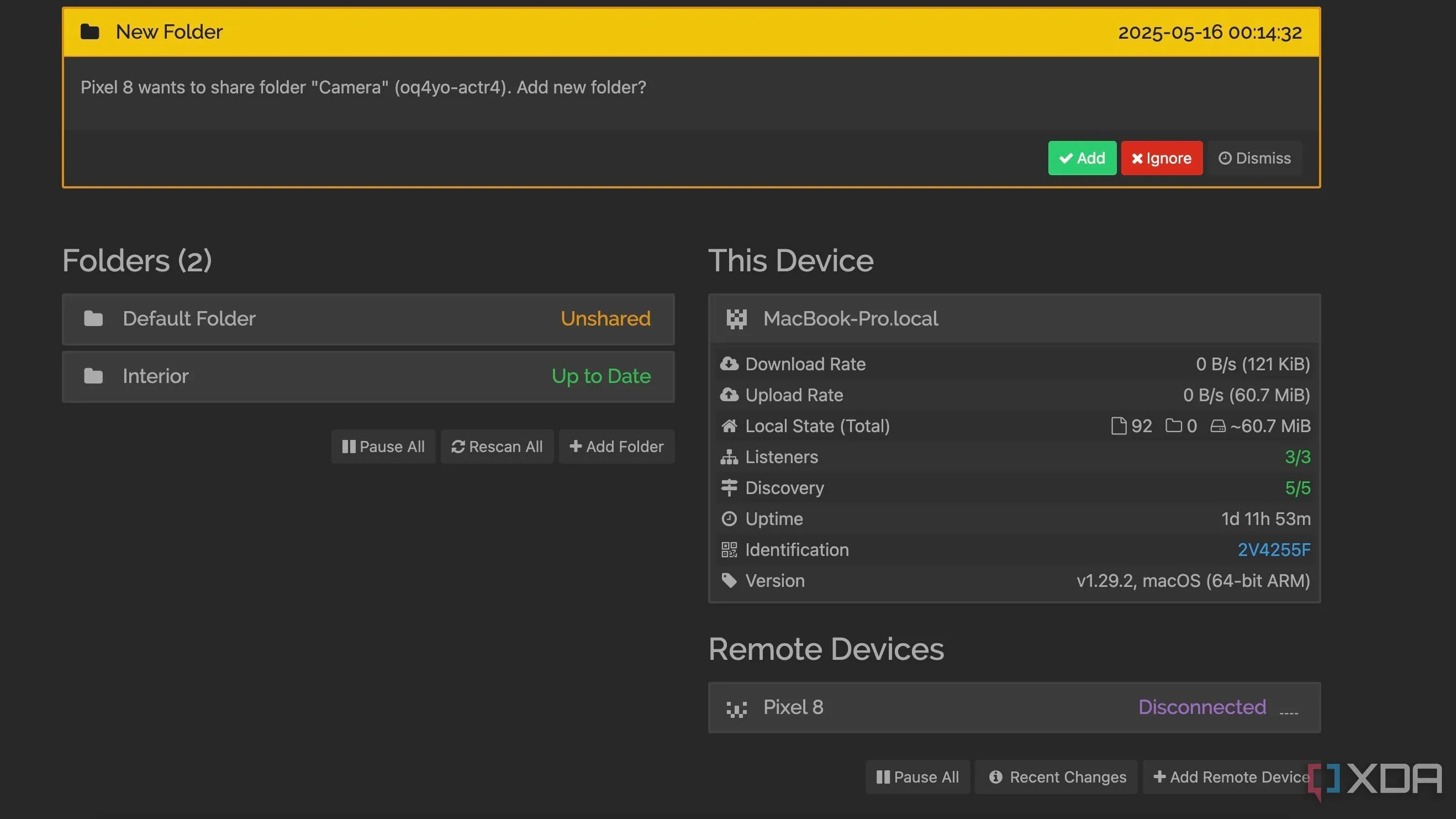Một màn hình desktop được tổ chức gọn gàng luôn mang lại cảm giác thoải mái và giúp tăng cường khả năng tập trung vào công việc. Ngược lại, một màn hình lộn xộn có thể khiến tâm trí bị phân tán, dù chỉ là ý nghĩ về sự bừa bộn đó len lỏi trong góc tư duy. Đây là lý do khiến tôi luôn tìm kiếm các giải pháp tối ưu hóa màn hình máy tính của mình. Sau một thời gian dài sử dụng Rainmeter nhưng nhận thấy sự hỗ trợ và cộng đồng đã không còn sôi nổi như trước, tôi đã khám phá ra Fences – một phần mềm quản lý desktop thực sự đáp ứng mọi kỳ vọng. Fences tự động sắp xếp các icon trên màn hình, giúp việc phân loại và quản lý trở nên dễ dàng hơn bao giờ hết, đồng thời cung cấp hàng loạt tính năng tùy biến mạnh mẽ, khẳng định vị thế là một trong những phần mềm sắp xếp desktop hiệu quả nhất hiện nay.
Fences Tự Động Sắp Xếp Các Icon Với Bộ Quy Tắc Toàn Diện
Mọi thứ đều có vị trí riêng của nó
Khi bạn kích hoạt Fences lần đầu tiên, phần mềm này sẽ tự động phân loại các icon trên desktop của bạn thành bốn nhóm mặc định: Tải xuống (Downloads), Chương trình (Programs), Thư mục (Folders), và Tệp & Tài liệu (Files & Documents). Trong hầu hết các trường hợp, mọi thứ đều được đặt đúng chỗ. Ví dụ, hai trò chơi trên desktop của tôi là Palia và Delta Force ban đầu bị xếp vào mục Tệp & Tài liệu. Tuy nhiên, khi kiểm tra kỹ hơn thuộc tính của chúng, tôi nhận ra cả hai đều được phân loại là lối tắt Internet chứ không phải ứng dụng. Các lối tắt từ Steam dường như không được Fences mặc định nhận diện là một ứng dụng thông thường. Dù vậy, việc khắc phục rất đơn giản, chỉ cần kéo và thả chúng vào đúng “hàng rào” (fence) mà tôi mong muốn.
Các nhóm mặc định này chỉ là bước khởi đầu. Trong menu Fences, dưới danh mục Quy tắc (Rules), tôi có thể thiết lập các kịch bản sắp xếp phức tạp và mở rộng hơn rất nhiều. Các quy tắc này cho phép tôi tạo bộ lọc dựa trên loại tệp, tên, đích đến, thời gian tạo hoặc sửa đổi, và kích thước. Đặc biệt, nhiều quy tắc có thể được xếp chồng lên nhau để đạt được hiệu quả sắp xếp tối ưu.
Hãy lấy ví dụ về các lối tắt Steam. Hầu hết các icon ứng dụng thường có kích thước từ một kilobyte trở lên, nhưng các lối tắt Steam lại có xu hướng nhỏ hơn, khoảng 223 byte. Cả Palia và Delta Force đều có kích thước này, trong khi Wallpaper Engine – một lối tắt Steam khác trên desktop của tôi – là 222 byte. Làm tròn lên, tôi đã tạo một quy tắc tùy chỉnh: bất kỳ icon nào có kích thước dưới 230 byte VÀ đích đến của chúng chứa từ khóa “Steam” sẽ tự động được chuyển vào “hàng rào” Chương trình. Nhờ khả năng này, tôi có thể thiết lập một chuỗi các quy tắc tùy chỉnh và điều chỉnh thứ tự ưu tiên áp dụng các quy tắc để sắp xếp desktop của mình một cách hoàn hảo, kể cả với các icon mới xuất hiện.
Không Bị Giới Hạn Bởi Một Màn Hình Desktop Duy Nhất Với Tính Năng “Trang” (Pages)
Desktop của tôi như một búp bê Nga lồng nhau
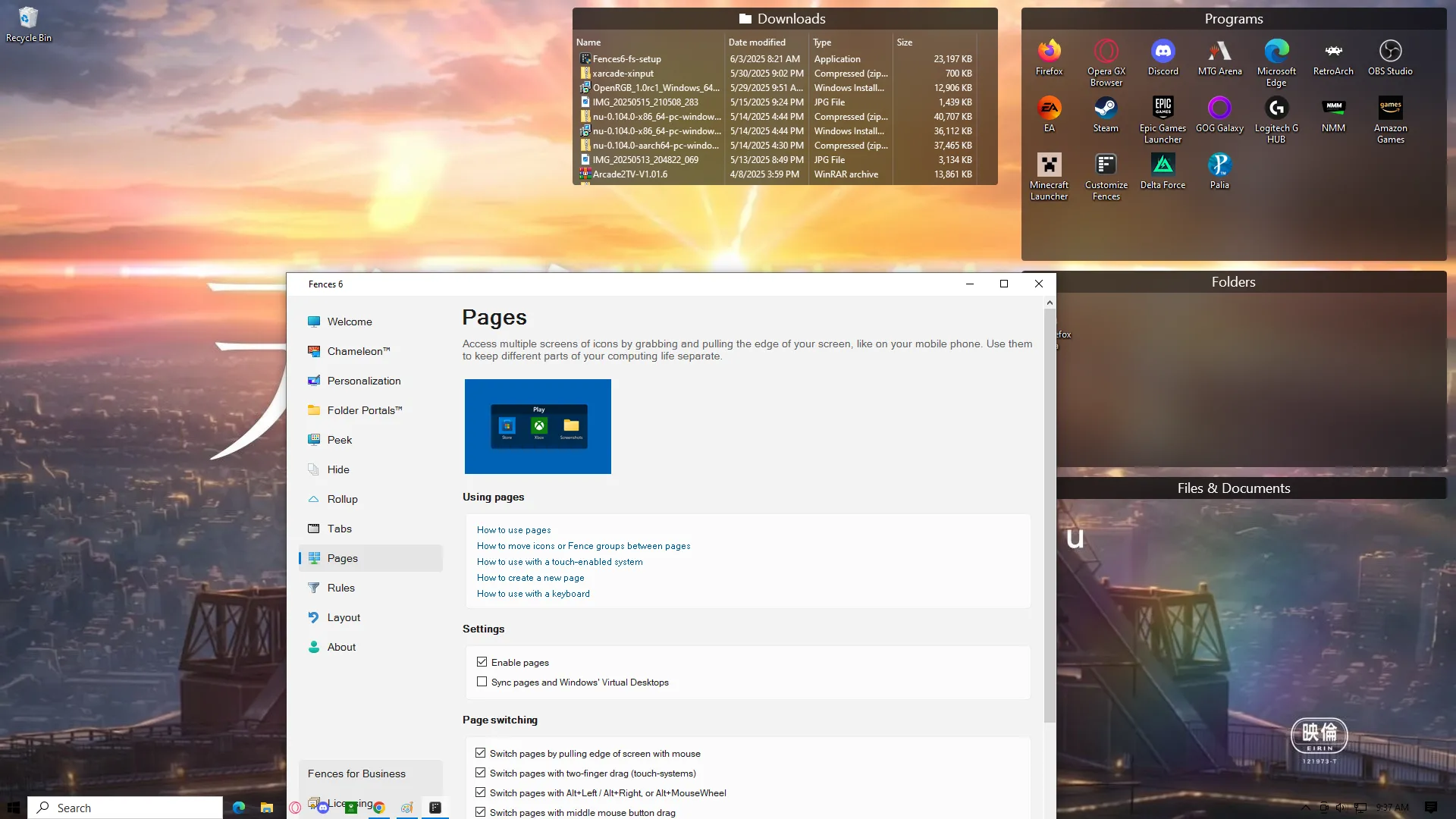 Mô phỏng giao diện chuyển đổi linh hoạt giữa các "Trang" desktop ảo trong phần mềm Fences, giúp tối ưu không gian làm việc.
Mô phỏng giao diện chuyển đổi linh hoạt giữa các "Trang" desktop ảo trong phần mềm Fences, giúp tối ưu không gian làm việc.
Điều này không liên quan đến việc sử dụng nhiều màn hình. Nếu tôi hết không gian trên một desktop cho các Fences mới, tôi có thể kích hoạt tính năng Trang (Pages) và nhanh chóng chuyển sang một desktop mới hoàn toàn trống. Tôi biết: những người theo chủ nghĩa tối giản đọc điều này có lẽ đang kinh ngạc. Giữ một desktop không có icon đang là xu hướng, nhưng tôi là người theo trường phái cũ. Tôi thích các icon trên desktop của mình, nhưng tôi thích chúng được sắp xếp gọn gàng. Tính năng Pages rất dễ sử dụng và là một cách tuyệt vời để phân chia một máy tính đa năng thành chế độ “làm việc” và “giải trí”.
Như tôi đã nói, tôi rất dễ bị phân tâm. Khi đang tập trung vào một dự án (như bài viết này chẳng hạn), tôi không muốn một trò chơi nào đó cám dỗ mình trong khi đáng lẽ tôi phải tập trung. Tôi có thể tạo một trang mới chỉ bao gồm các ứng dụng tôi dùng cho công việc, như WPS Office và GIMP, và giữ trang này hiển thị trong suốt ngày làm việc. Khi đã hoàn thành mọi thứ cần làm, việc quay lại trang chứa tất cả các icon trò chơi cũng dễ dàng như kéo và thả từ cạnh desktop hoặc nhấp đồng thời cả hai nút chuột.
Thực tế, có tới năm cách khác nhau để di chuyển từ trang này sang trang khác, và Fences cho phép người dùng bật hoặc tắt các hiệu ứng hoạt ảnh hay hiệu ứng “nảy màn hình” khi chuyển đổi. Tôi cũng có thể chọn đồng bộ hóa các trang với Windows Virtual Desktops để có thêm nhiều chức năng hơn nữa.
Giữ Nguyên Bố Cục Desktop Khi Thay Đổi Độ Phân Giải Màn Hình
Fences cố định vị trí, giống như một hàng rào thực sự
![]() Giao diện cài đặt tùy chọn định dạng bố cục màn hình chi tiết của Fences, cho phép người dùng kiểm soát khoảng cách và cách nhóm icon.
Giao diện cài đặt tùy chọn định dạng bố cục màn hình chi tiết của Fences, cho phép người dùng kiểm soát khoảng cách và cách nhóm icon.
Một trong những điều tôi khó chịu nhất khi dùng Rainmeter là việc thay đổi sang một màn hình có độ phân giải khác, hoặc thậm chí chỉ thay đổi độ phân giải của desktop, sẽ làm các bố cục của tôi bị phân tán như bồ công anh trong gió. Fences không hề mắc phải nhược điểm đó. Tôi có thể chọn duy trì bố cục trên từng màn hình riêng biệt, bất kể tôi có thiết lập một hay nhiều màn hình. Fences còn mở rộng các tùy chọn đó để giữ các icon cách đều nhau, với khả năng điều chỉnh độ rộng của khoảng cách và cách các icon nên được nhóm lại khi di chuyển.
Ngoài ra, Fences còn cho phép tạo bản sao lưu tự động mỗi ngày và sẽ lưu trữ bảy bản sao lưu gần nhất. Tôi có thể dễ dàng khôi phục lại bố cục đã lưu chỉ với vài cú nhấp chuột, đảm bảo an toàn cho mọi tùy chỉnh đã thiết lập.
Điểm Trừ: Chi Phí Đầu Tư
Fences là phần mềm có phí
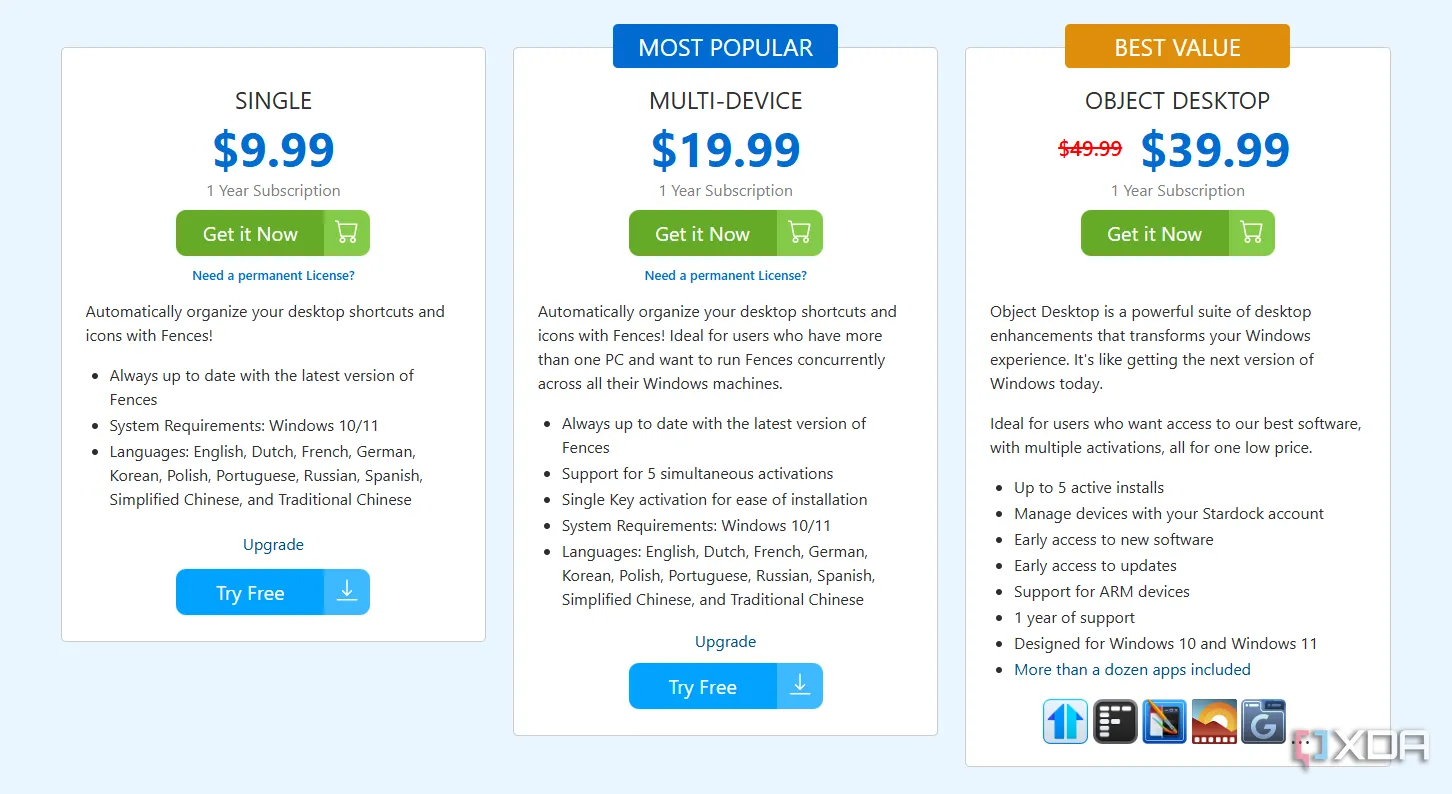 Các gói đăng ký và mức giá của phần mềm Fences, bao gồm lựa chọn mua theo năm hoặc trọn đời.
Các gói đăng ký và mức giá của phần mềm Fences, bao gồm lựa chọn mua theo năm hoặc trọn đời.
Fences có giá 10 USD mỗi năm, hoặc 30 USD cho gói đăng ký trọn đời. Chi phí này sẽ tăng lên nếu bạn mua nhiều giấy phép cùng lúc. Lựa chọn “giá trị tốt nhất” là gói đăng ký 40 USD mỗi năm, bao gồm nhiều ứng dụng khác, vì vậy mặc dù nó mang lại nhiều giá trị hơn, nhưng lại đắt hơn và không có tùy chọn đăng ký trọn đời. Fences rất hữu ích, nhưng tôi cảm thấy chi phí này hơi cao đối với một trình quản lý desktop đơn thuần.
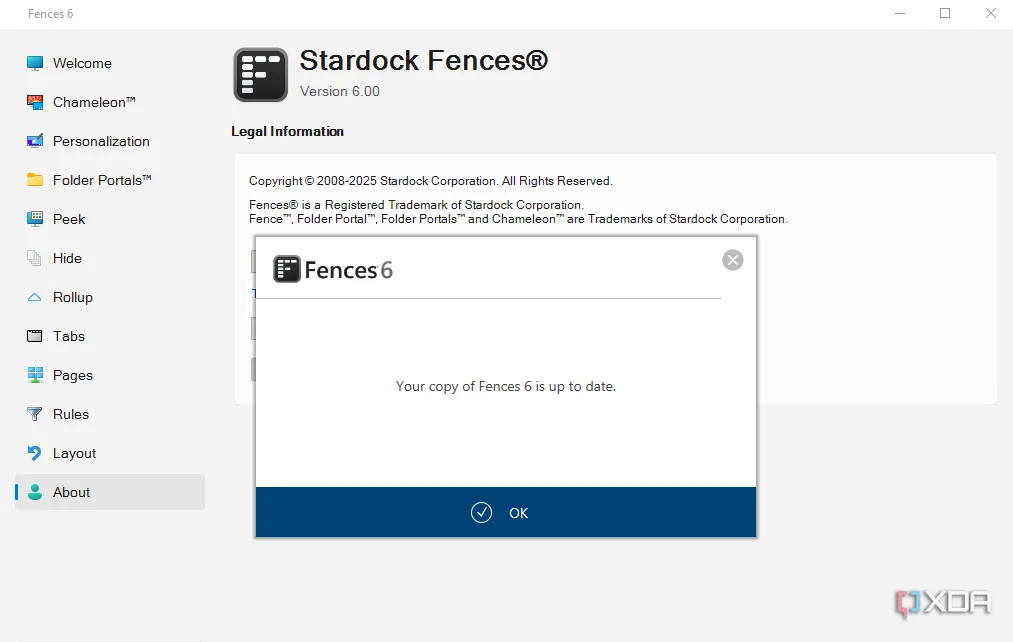 Thông báo xác nhận Fences đã được cập nhật lên phiên bản mới nhất, đảm bảo người dùng luôn có các tính năng và cải tiến mới nhất.
Thông báo xác nhận Fences đã được cập nhật lên phiên bản mới nhất, đảm bảo người dùng luôn có các tính năng và cải tiến mới nhất.
Mặt khác, nếu bạn mua Fences, bạn sẽ nhận được các bản cập nhật miễn phí lên phiên bản mới nhất của ứng dụng trong suốt vòng đời của phần mềm. Miễn là đội ngũ phát triển vẫn tiếp tục phát triển phần mềm, bạn sẽ có quyền truy cập vào tất cả các tính năng hiện có và bất kỳ tính năng nào được bổ sung trong tương lai. Stardock lần đầu tiên ra mắt Fences vào năm 2009, vì vậy đội ngũ này đã hoạt động mạnh mẽ trong 16 năm qua, đảm bảo sự ổn định và phát triển liên tục.
Hơn nữa, Fences còn cung cấp bản dùng thử miễn phí 30 ngày. Bạn có thể thử nghiệm phần mềm mà không tốn một xu nào, và thậm chí không yêu cầu thẻ tín dụng để tải xuống. Điều đó có nghĩa là không có các khoản thanh toán đăng ký lén lút khi bạn quên hủy; thay vào đó, bạn sẽ được nhắc mua phần mềm để tiếp tục sử dụng.
Lời Kết: Giải Pháp Hoàn Hảo Cho Desktop Ngăn Nắp
Với Fences, desktop của tôi trở nên ngăn nắp hơn rất nhiều, và tôi không cần phải suy nghĩ về việc sắp xếp mỗi khi thêm một icon mới. Đã qua rồi những ngày phải tự tay phân loại các icon vào các nhóm tùy tiện mà có thể biến mất sau một bản cập nhật hệ thống hoặc một cú nhấp chuột sai lầm. Số lần tôi vô tình sắp xếp theo tên hoặc loại tệp đã ám ảnh tôi, nhưng Fences đã loại bỏ hoàn toàn mối lo ngại đó. Fences thực sự là một “hàng rào trắng” kiên cố và hữu ích cho màn hình máy tính của bạn, giúp duy trì sự gọn gàng và tối ưu năng suất làm việc. Nếu bạn đang tìm kiếm một giải pháp tự động và linh hoạt để quản lý không gian làm việc số, Fences chắc chắn là một lựa chọn đáng cân nhắc.